Table of Contents
![]() Related Posts
Related Posts
Dalam artikel ini, Anda akan mempelajari:
- 7 Cara Memperbaiki Kode Kesalahan 232011
- Tips Bonus: Cara Memperbaiki Video Rusak yang Disebabkan oleh Kode Kesalahan 232011
- FAQ tentang Kode Kesalahan 232011
Saat ini, menonton video daring untuk mengisi waktu atau sekadar bersenang-senang sudah menjadi hal yang lumrah. Jadi, kode kesalahan yang muncul tiba-tiba, seperti kode kesalahan 232011 , memang mengecewakan dan dapat melemahkan semangat Anda. Namun, jangan buru-buru menonaktifkannya. Ini adalah masalah sehari-hari yang mungkin dialami pengguna saat memutar video di peramban atau platform streaming. Ada beberapa solusi yang tersedia. Pertama, coba beralih ke peramban lain dan putar video Anda lagi. Jika tidak berhasil, atasi masalah Anda dengan perbaikan di bawah ini:
7 Cara Memperbaiki Kode Kesalahan 232011
Kami menyediakan tujuh perbaikan dan mengurutkannya dari yang paling mudah hingga yang lebih canggih. Anda dapat membacanya sesuai dengan kebutuhan Anda.
- Perbaikan 1. Lihat Video Anda dalam Mode Penyamaran
- Perbaikan 2. Atur Ulang Pengaturan Browser Anda ke Default
- Perbaikan 3. Hapus Cache dan Cookie Browser
- Perbaikan 4. Matikan Ekstensi Browser
- Perbaikan 5. Nonaktifkan Akselerasi Perangkat Keras
- Perbaikan 6. Nonaktifkan Server Proxy
- Perbaikan 7. Perbarui Peramban Anda
Perbaikan 1. Lihat Video Anda dalam Mode Penyamaran
Dalam mode Incognito, browser tidak akan menyimpan riwayat penelusuran atau cookie Anda dan dapat melindungi beberapa pelacakan online untuk memastikan pengalaman penelusuran yang lebih lancar. Lakukan hal berikut:
Langkah 1. Buka peramban Anda dan klik ikon tiga titik di sudut kanan atas.
Langkah 2. Pilih "Jendela Penyamaran Baru" dari menu tarik-turun.

Langkah 3. Buka kembali video Anda di jendela Penyamaran yang muncul dan lihat apakah kode kesalahan terus muncul.

Perbaikan 2. Atur Ulang Pengaturan Browser Anda ke Default
Cara mudah lainnya adalah dengan menyetel ulang setelan peramban Anda untuk melihat apakah peramban Chrome bekerja terlalu lambat dan menyebabkan berkas video tidak dapat diputar. Anda dapat menyetel ulang peramban hanya dengan tiga langkah mudah:
Langkah 1. Luncurkan Chrome Anda dan temukan ikon tiga titik.
Langkah 2. Klik ikon tiga titik dan buka "Pengaturan".
Langkah 3. Buka "Reset pengaturan"> "Pulihkan pengaturan ke default aslinya"> "Reset pengaturan."

Bagikan postingan ini di Reddit atau Twitter untuk berbagi perbaikan ini dengan teman-teman Anda:
Perbaikan 3. Hapus Cache dan Cookie Browser
Cache dan cookie adalah dua konsep yang berbeda. Cache adalah kumpulan sumber daya situs web, sedangkan cookie adalah tempat pengaturan dan preferensi pengguna disimpan. Keduanya bekerja sama untuk membantu Chrome berjalan lebih lancar dan lebih personal. Namun, jika keduanya rusak, masalah seperti kode kesalahan 232404 juga akan muncul.
Sebelum kita membahas langkah-langkah terperinci untuk menghapus cache dan cookie, Anda dapat terlebih dahulu menonton video ini yang mencakup lima cara yang kami sebutkan berikutnya dan mengikutinya:
- 0:14 - Ekstensi Nonaktif
- 0:44 - Matikan Akselerasi Perangkat Keras
- 1:49 - Hapus Data Peramban
- 2:38 - Atur Ulang Pengaturan Peramban
- 3:12 - Nonaktifkan Server Proxy
Jika Anda masih bingung setelah menonton video, baca panduan langkah demi langkah di bawah ini untuk menghapus cache dan cookie browser:
Langkah 1. Klik tiga titik di Google Chrome.
Langkah 2. Temukan "Alat Lainnya"> "Menghapus Data Penjelajahan".
Langkah 3. Atur Rentang Waktu ke "Sepanjang Waktu". Centang "Cookie dan Data Situs Lainnya" dan "Gambar dan File dalam Cache".

Langkah 4. Klik "Hapus Data" dan mulai ulang peramban Anda.
Berikut panduan lebih rinci yang dapat Anda rujuk:

Cara Menghapus Cache di Chrome pada Windows dan Perangkat Seluler
Artikel ini membahas cara menghapus cache di PC dan ponsel. Baca selengkapnya >>
Perbaikan 4. Matikan Ekstensi Browser
Beberapa ekstensi pihak ketiga yang baru diinstal mungkin tidak kompatibel dengan Chrome, yang mungkin juga menjadi salah satu penyebab utama kesalahan pemutaran video 5, jadi Anda dapat menonaktifkannya untuk sementara waktu untuk melihat apakah hal itu membantu mengatasi kode kesalahan 232011:
Langkah 1. Buka "Ekstensi" dengan mengetuk ikon tiga titik.
Langkah 2. Pilih "Kelola Ekstensi".
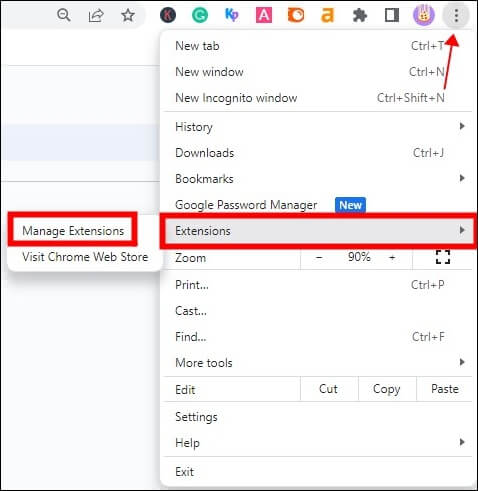
Langkah 3. Klik "Hapus" di bagian bawah setiap ekstensi untuk menonaktifkannya.

Perbaikan 5. Nonaktifkan Akselerasi Perangkat Keras
Akselerasi perangkat keras diaktifkan secara default, yang memungkinkan Anda memanfaatkan sumber daya perangkat keras PC untuk kinerja yang lebih baik. Namun, hal itu juga dapat mengganggu pemutaran video. Coba nonaktifkan seperti ini:
Langkah 1. Ketuk ikon tiga titik dan pilih "Pengaturan".
Langkah 2. Temukan "Sistem" di panel kiri.
Langkah 3. Nonaktifkan "Gunakan akselerasi perangkat keras saat tersedia" yang ditampilkan di panel kanan dan mulai ulang Chrome Anda.

Jangan lupa untuk membagikannya di media sosial Anda, seperti Instagram, jika Anda merasa ini bermanfaat:
Perbaikan 6. Nonaktifkan Server Proxy
Server proxy berfungsi sebagai jembatan antara Internet dan komputer. Menonaktifkannya dapat membuat perbedaan jika terjadi masalah dengan koneksi Internet Anda:
Langkah 1. Ketuk ikon tiga titik pada peramban Anda dan pilih "Pengaturan" dari menu tarik-turun.
Langkah 2. Klik "Sistem" atau "Tampilkan Pengaturan Lanjutan" di panel kiri.
Langkah 3. Pilih "Buka pengaturan proxy komputer Anda," dan jendela baru akan muncul.
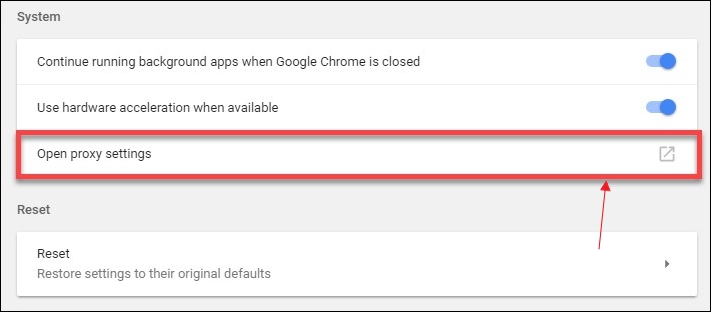
Langkah 4. Nonaktifkan "Deteksi pengaturan secara otomatis" dan "Gunakan skrip pengaturan" di bawah Pengaturan proksi otomatis, dan buka Pengaturan proksi manual untuk menghapus tanda centang "Gunakan server proksi."

Langkah 5. Klik "Simpan" dan luncurkan kembali peramban Anda.
Perbaikan 7. Perbarui Peramban Anda
Perbaikan yang paling umum tetapi sering diabaikan adalah memperbarui peramban Anda. Jika perbaikan di atas gagal, Anda dapat mencoba memperbarui peramban dan membuka kembali video Anda:
Langkah 1. Klik ikon tiga titik.
Langkah 2. Pilih "Bantuan" dari menu tarik-turun.
Langkah 3. Pilih "Tentang Google Chrome" dan tunggu hingga pembaruan diperiksa secara otomatis.

Langkah 4. Setelah pembaruan selesai, klik "Luncurkan Ulang".
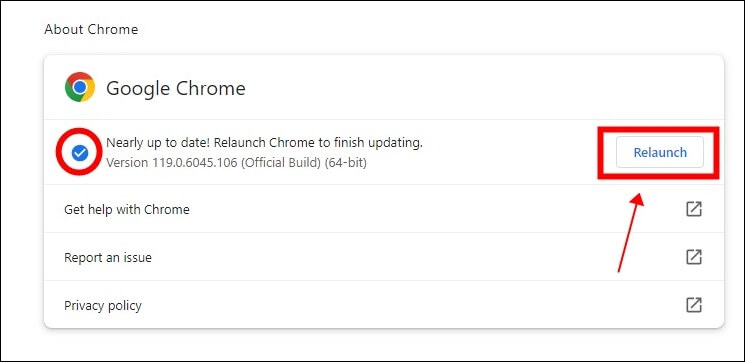
Tips Bonus: Cara Memperbaiki Video Rusak yang Disebabkan oleh Kode Kesalahan 232011
Meskipun kami telah membahas tujuh perbaikan untuk mengatasi kode kesalahan 232011, sebagian besar hanya terbatas pada browser itu sendiri. Bagaimana jika video rusak dan tidak dapat diperbaiki di Chrome? Anda dapat memperbaiki video yang rusak dengan alat perbaikan video yang andal seperti EaseUS Fixo Video Repair , yang dapat menyelesaikan proses perbaikan hanya dengan tiga klik.
Berikut adalah beberapa fitur yang membuat EaseUS Fixo Video Repair menonjol:
- 🎬Berbagai skenario perbaikan: Perangkat lunak Perbaikan Video ini dapat memperbaiki kesalahan umum seperti MP4 tidak bersuara atau masalah MP4 lainnya seperti MP4 tidak dapat diputar . Kode kesalahan pemutaran video seperti 0xc00d36c4 juga dapat diperbaiki dengannya.
- ✅Antarmuka yang ramah bagi pemula: Dengan antarmuka yang mudah digunakan, bahkan pengguna komputer pemula pun dapat menyelesaikan perbaikan tanpa bantuan teknis. Anda dapat menyelesaikan seluruh proses hanya dengan beberapa klik.
- 🧬Utilitas perbaikan lanjutan: Jika perbaikan cepat gagal, Anda dapat meminta bantuan perbaikan lanjutan. Cukup unggah video yang diambil dengan perangkat atau format yang sama dengan video yang rusak dan konfirmasi untuk mulai memperbaiki.
FAQ tentang Kode Kesalahan 232011
Berikut adalah beberapa pertanyaan yang sering diajukan yang membantu Anda memecahkan masalah dengan lebih baik.
1. Bagaimana cara memutar video yang tidak dapat diputar?
Anda dapat mencoba metode berikut:
- Hapus cache dan cookie
- Segarkan situs web dan buka kembali browser Anda
- Konversi format video
- Ubah kualitas video
- Setel ulang pengaturan browser
- Nonaktifkan add-in yang tidak diinginkan
2. Mengapa muncul tulisan browser Anda tidak dapat memutar video ini?
Ekstensi atau plugin Chrome dapat menyebabkan masalah ini. Sesuatu yang tersimpan dalam cache dan cookie juga dapat menghalangi cara menghentikan pemutaran video. Chrome yang sudah ketinggalan zaman juga dapat menyebabkan masalah selain kedua faktor tersebut.
3. Mengapa Chrome mengalami masalah saat memutar video?
Berikut ini adalah beberapa penyebab utama yang mengarah ke sana:
- JavaScript dinonaktifkan
- Pemutar flash dinonaktifkan
- Masalah layanan internet
- Komputer melakukan terlalu banyak operasi secara bersamaan
- Peramban Chrome yang sudah ketinggalan zaman
Kata-kata Terakhir
Terima kasih telah membaca sampai akhir; semoga, postingan ini akan membantu menghilangkan kode kesalahan. Posting ini membahas tujuh cara efektif untuk mengatasi kode kesalahan 232011, dan cara-cara tersebut menggunakan utilitas bawaan Google Chrome. Namun, jika video Anda rusak, Anda sangat disarankan untuk menggunakan beberapa alat perbaikan video profesional seperti EaseUS Fixo Video Repair. Anda dapat berkonsultasi dengan obrolan langsung kami kapan pun Anda mengalami masalah. Cobalah sekarang!
Was This Page Helpful?